分享华为手机的7种快速截屏方法,让你轻松定格屏幕的精彩瞬间。简单好用总有一种方法适合你,快来试试吧!
1、指关节截屏
单指截屏,又快又稳。单指指关节在屏幕同一位置连续敲击两下,精彩内容即刻保存。

单指截屏
2、截长图,让屏幕滚动起来截长图
单指指关节在屏幕敲击并画“S”形,屏幕开始滚动截取长图,可轻点屏幕随时停止截屏。

截长图
3、局部截屏的花式玩法
单指指关节在屏幕敲击并绘制一个闭合图形,截图形状你可以随意,但请记住是闭合图形。

局部截屏
4、三指下滑截屏
使用三个指头从屏幕顶部下滑,即可完成截屏。
00:00
以上4种指关节截屏方法,前提是需要打开指关节开关,我们打开设置 > 辅助功能 > 快捷启动及手势 > 截屏,最后确认指关节截屏开关已开启。
5、快捷键截屏
同时按下电源键+音量下键,可快速截屏
如果你是在锁屏界面,需要同时长按电源键+音量下键,获取截屏

快捷键截屏
6、快捷开关截屏
在屏幕顶部右侧下滑出控制中心,拉出整个快捷开关面板,轻点截屏图标,截取当前精彩屏幕。

快捷开关面板
点击截屏右下角三角,有更多选择,可选择三种不同截屏方式,进行当前截屏、局部截屏和滚动截屏

快捷开关面板
7、截取分屏或悬浮窗口内容
当在分屏或者悬浮窗口状态下时,指关节连续敲击截屏后,选择右侧截取分屏,即可截取分屏内容。

截取分屏
以上就是分享的7种华为截屏方式,你学会了吗?
#文章首发挑战赛##冬日生活打卡季##你好,2024##2023年度创作挑战#
© 版权声明
文章版权归作者所有,未经允许请勿转载。如内容涉嫌侵权,请在本页底部进入<联系我们>进行举报投诉!
THE END


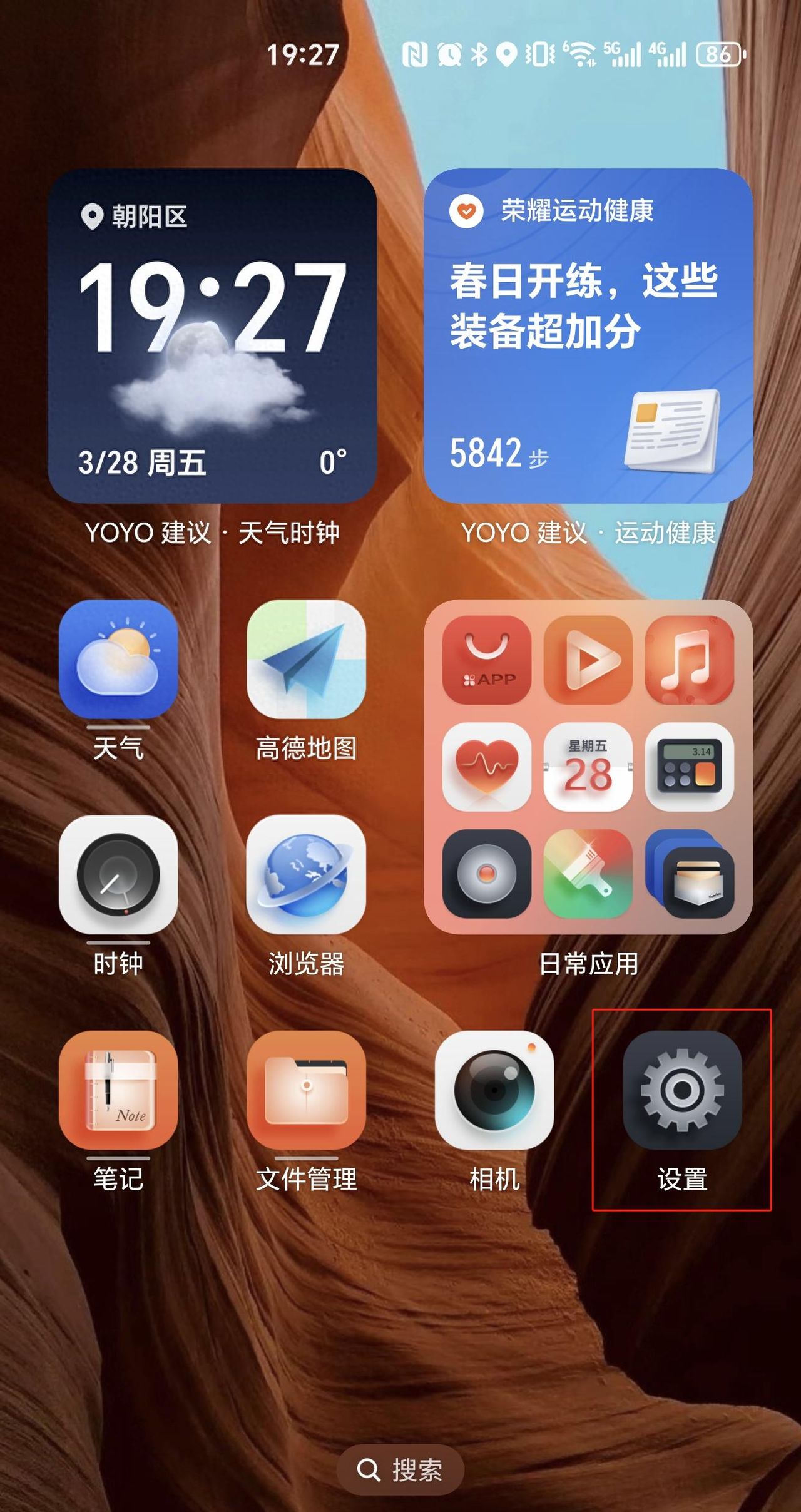



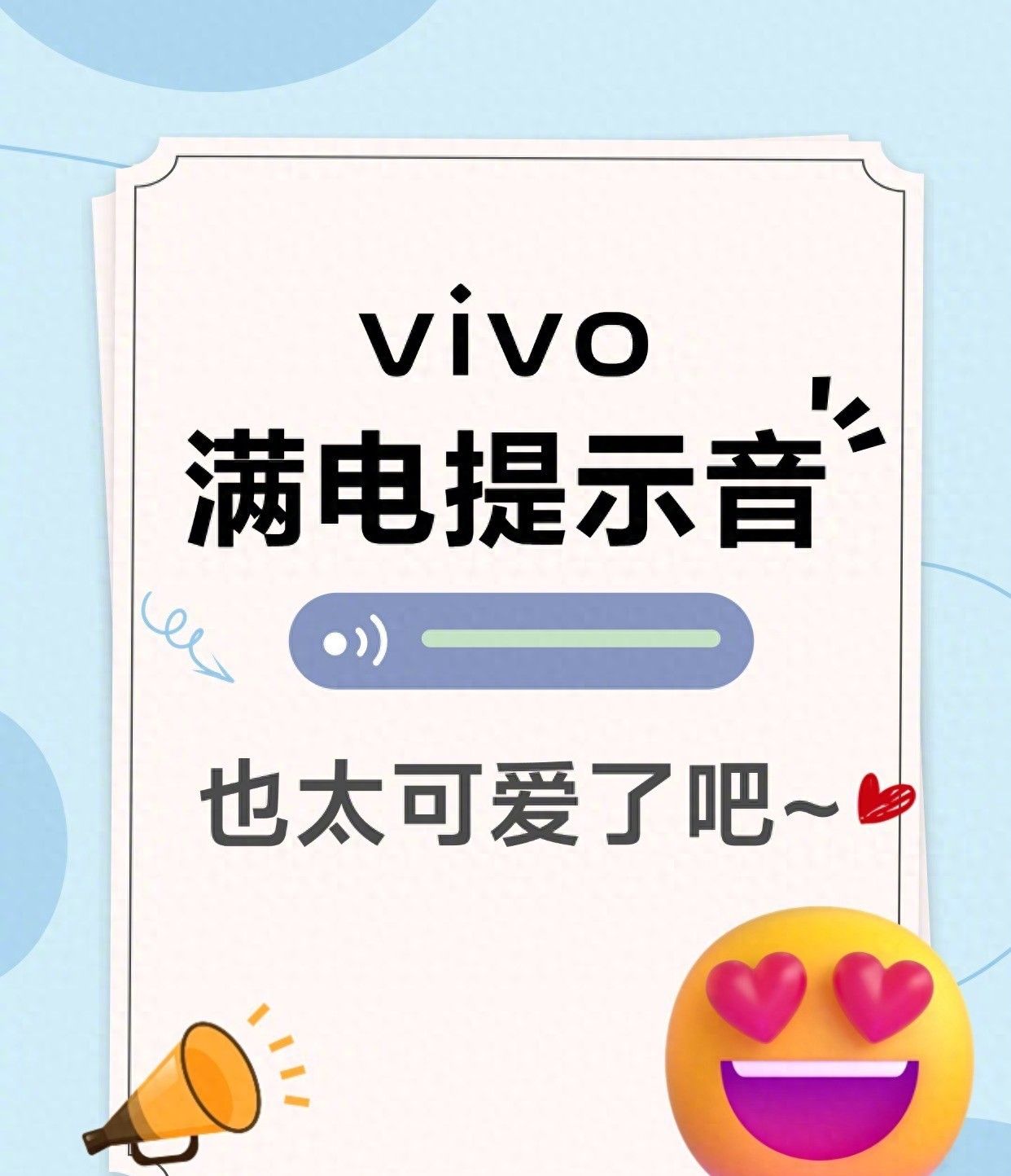















暂无评论内容